今天和大家分享一下xp系统出现黑屏左上角光标闪烁问题的解决方法,在使用xp系统的过程中经常不知道如何去解决xp系统出现黑屏左上角光标闪烁的问题,有什么好的办法去解决xp系统出现黑屏左上角光标闪烁呢?小编教你只需要 1、如果左上角有光标闪烁而且出现黑屏,一段时间之后系统又可以正常的运行了,那么可以打开u盘启动盘制作工具,在u盘启动栏目下面找到的本地模式的界面,直接单击“卸载本地模式”按键, 2、这时候就会弹出信息提示窗口,直接单击“确定”,当卸载完成后再次重启计算机,黑屏问题就可以解决了,就可以了。下面小编就给小伙伴们分享一下xp系统出现黑屏左上角光标闪烁的详细步骤:
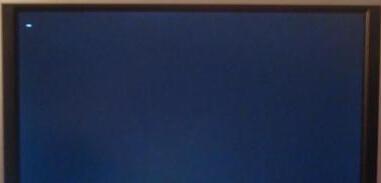
办法一:
1、如果左上角有光标闪烁而且出现黑屏,一段时间之后系统又可以正常的运行了,那么可以打开u盘启动盘制作工具,在u盘启动栏目下面找到的本地模式的界面,直接单击“卸载本地模式”按键,如下图:

2、这时候就会弹出信息提示窗口,直接单击“确定”,当卸载完成后再次重启计算机,黑屏问题就可以解决了,如下图:
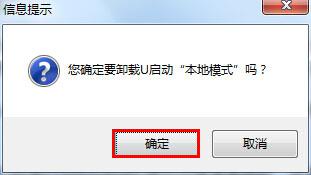
办法二:
如果长时间光标闪烁而且黑屏状态持续,系统无法正常运行的话,就需要重新安装系统了。安装的时候要注意以下2个问题:
1、u盘启动盘制作前,要把“急救系统”前面的小勾去了,然后单击“一键制作u盘”选项,如下图:
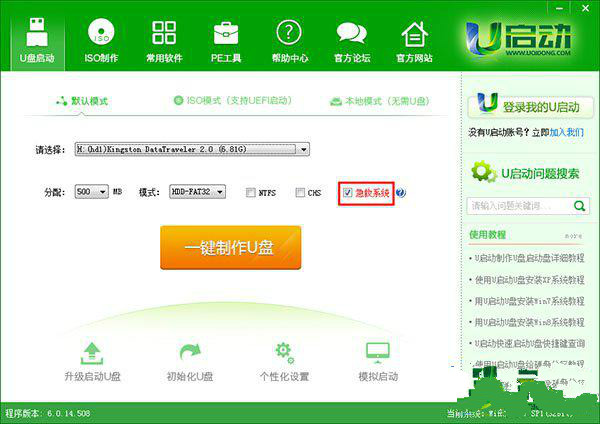
2、当用制作好的u盘启动盘的时候,运行到下图操作步骤的时候记得要将“释放急救系统”前面的勾勾去了,然后再继续操,如下图所示:
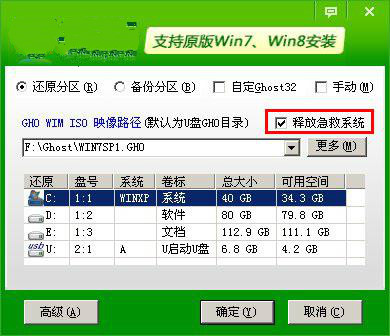

 当前位置:
当前位置: